GoodSync の特徴
- リーズナブルでセキュアなファイル同期/ バックアップアプリ
- ローカルフォルダ・オンラインストレージ・ローカルネットワーク上のデバイスと同期/ バックアップ可能
- オンラインストレージ間の同期もできる
- 独自の GSTPプロトコルを使用して P2Pでの同期をサポート
- 転送データは AES-256で暗号化
- マルチプラットフォームで利用可能
開発元
- 開発元:Siber Systems
- 開発元の拠点:米国
2023年 1月 5日に Botkind が所有していた Allways Sync を買収。
ダウンロード
初回インストールから 30日間は無料でフル機能が利用でき、試用期間後はジョブや同期可能なファイル数に制限がかかる。
プランの比較
| 無料版 | 有償版 | |
| バックアップ/ 同期 | ◯ | ◯ |
| クラウドストレージのサポート | ◯ | ◯ |
| ジョブ数 | 3 | 無制限 |
| 単一インスタンスで同期可能なファイル数 | 100 | 無制限 |
| 同時接続可能数(複数のジョブを同時に実行) | 0 | 4 |
| ジョブの自動化(フォルダを監視して変更時にリアルタイムで自動同期) | ✕ | ◯ |
| GoodSyncコネクト(E2Eで暗号化されるセキュアな P2P) | ✕ | ◯ |
| モバイルデバイスのサポート | ✕ | ◯ |
| GoodSyncストレージ(GoodSyncのクラウドストレージ) | 0 | 10GB |
グッドシンクコネクト は GoodSyncアカウントでアクティブになっているデバイス間をダイレクトに接続する P2P 機能で、 エンドツーエンドで暗号化されるためセキュアで高速に同期/ バックアップを実行できる。
システム要件
- バージョン:12.4.8
- OS:Windows XP/ Vista/ 7/ 8.x/ 10/ 11
サポートしているデバイスとサービス
- NASデバイス
Western Digital, ASUSTOR, Synology, QNAP, Misc NAS - クラウドストレージ
Google Drive, Dropbox, Azure, Office 365, OneDrive, Private Cloud, SharePoint, Box.com, Backblaze, Amazon S3 - プロトコル
FTP, SFTP, WebDAV, SMB, AFP, SAMBA
インストール
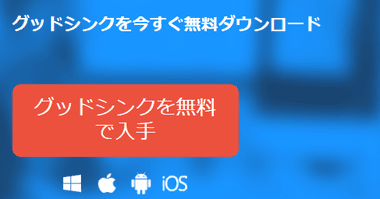
公式サイト から「グッドシンクを無料で入手」をクリックしてインストーラーをダウンロード。
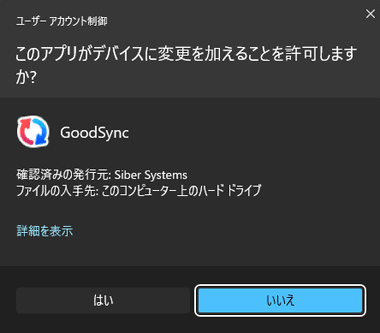
ダウンロードしたインストーラーを起動し、ユーザーアカウント制御のプロンプトが表示されたら「はい」で許可。
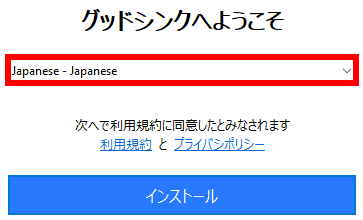
使用する言語を選択し、利用規約・プライバシーポリシーに問題なければ「インストール」。
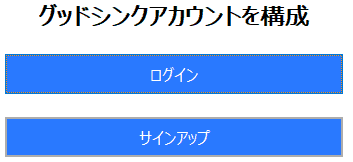
グッドシンクアカウント未取得の場合は「サインアップ」、アカウントを取得している場合は「ログイン」。

アカウントの作成は、メールアカウント・パスワード・ユーザー名 を入力して「Ceate Account」。
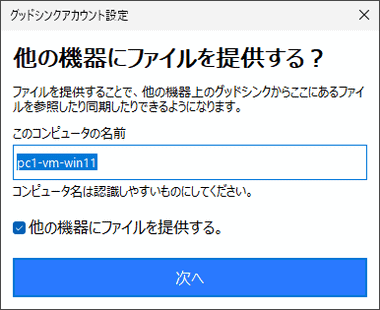
パソコンに保存されているファイルを他のデバイスと同期する場合は 他の機器にファイルを提供する を有効にして「次へ」。
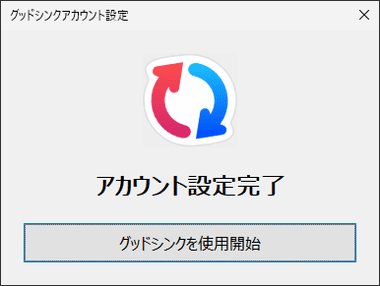
「グッドシンクを使用開始」をクリックして開始。
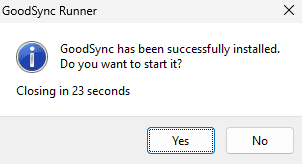
ダイアログが表示されたら「Yes」で GoodSyncのホーム画面が開く。
GoodSync Explorer
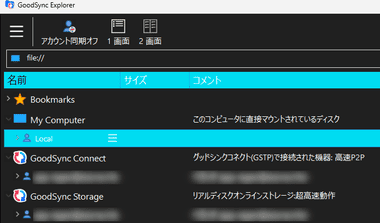
GoodSync Explorer は GoodSyncと同時インストールされるファイルエクスプローラで、GoodSyncで接続可能なデバイスやファイル/ フォルダにアクセスできる。
GoodSync for Windows の使い方
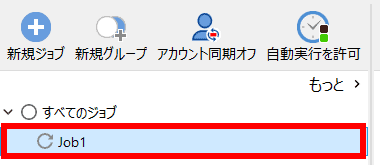
同期設定は ジョブ として登録し、初回起動時に Job1 が 作成された状態で開くので、左サイドバーから Job1 を選択し、F2 キー かコンテキストメニュー(右クリックメニュー)の 名前変更 でジョブ の名称を編集。
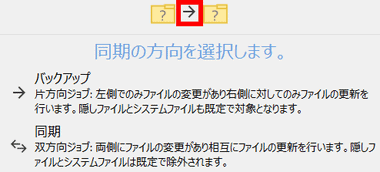
右ペイン上部の矢印アイコンをクリックして 同期方向 を選択。

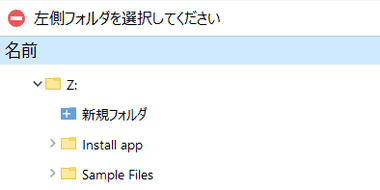
フォルダアイコンをクリックするとツリーが表示されるので、同期/ バックアップするフォルダを指定。

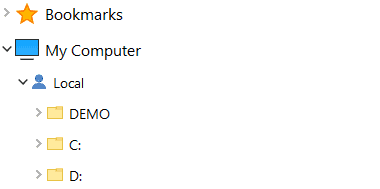
同じ要領で同期/ バックアップ先を指定。

同期/ バックアップ元で指定したフォルダは 複数フォルダ/ フィルタ を有効にすると、同期/ バックアップの対象を個別に選択できる。

ジョブの設定が完了したら 適用 で登録。
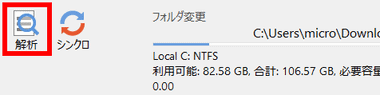
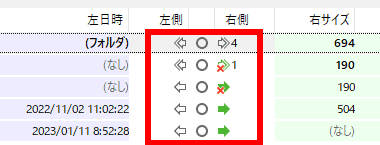
ジョブを登録したら 解析 を実行し、更新される内容を確認してから必要に応じてアイコンをクリックして同期設定を編集する。
- 緑矢印:ファイルのコピー
- 白抜き緑矢印:ユーザーの操作によるファイルコピー
- 緑矢印に✕:ファイル削除
- 白抜き緑矢印に✕:ユーザー操作によるファイル削除
- 二重の白抜き緑矢印:フォルダ作成
- 二重の白抜き緑矢印に✕:フォルダ削除
- 緑の丸(中央の○をクリック): コピーしない
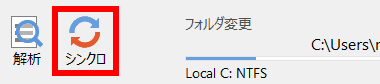
同期内容に問題なければ シンクロ で実行。
ローカルネットワーク上のデバイス
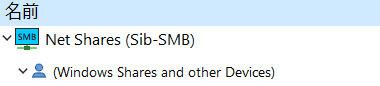
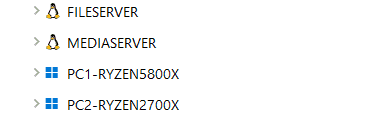
Windowsの共有フォルダは Net Shares (Sib-SMB) から指定。
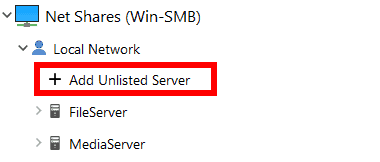
Net Shares (Sib-SMB) で検出できない場合は Net Shares (Win-SMB) の + Add Unlisted Server で サーバ名 や IP アドレスを入力して追加できる。
オンラインストレージ
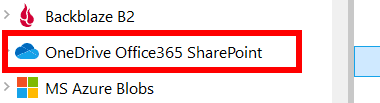
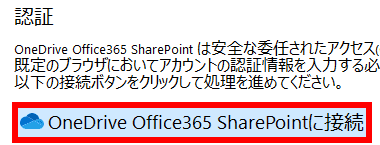
同期元/ 同期先のリストからオンラインストレージサービスを選択し、 認証 の (オンラインストレージサービス名) に接続 をクリックしてサービスにログイン。

オンラインストレージへのアクセスを許可。
GoodSync Storage
GoodSync Storage は GoodSyncが提供しているオンラインストレージサービスで、有償版にアップグレードすると 10GBのフリーストレージが使用可能になり、最大 8TBまで容量を拡張できる。
自動同期
ジョブの実行はデフォルトで手動だが、自動同期を設定すればリアルタイム同期や、指定日時での同期が可能になる。
無料版は利用不可。

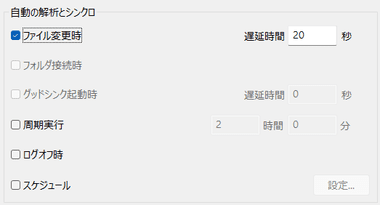
自動実行するジョブを選択し、画面右上の 自動 を開き、自動の解析とシンクロ で 同期のタイミングを設定。

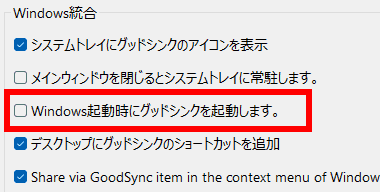
メニューバーの ツール から プログラムオプション を開き、一般 の Windows 統合 で Windows 起動時にグッドシンクを起動します。を有効にする。
グッドシンクコネクト(P2P)
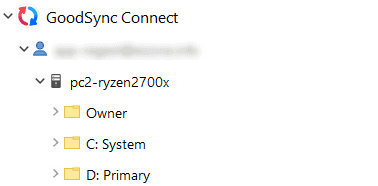
GoodSync Connect を展開すると、同一アカウントでアクティブになっているデバイスが表示される。
無料版は利用不可。
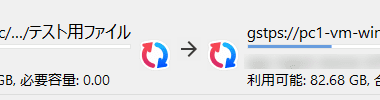
外部ネットワークから自宅の NASや パソコンと同期 できる。
購入方法
GoodSync のライセンスは 1年・3年・5年のサブスクリプションで提供されており、最大 5台のデバイスを同時接続できる。
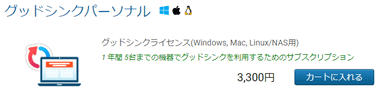
購入ページ から グッドシンクパーソナル の「カートに入れる」をクリック。
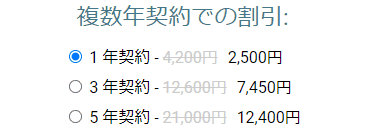
デフォルトで 1年のサブスクリプションになっているので、購入するプランを選択。
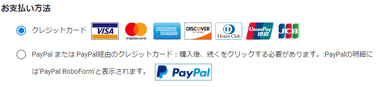
決済はクレジットカード と PayPal が利用可能。
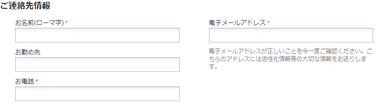
氏名・住所・メールアドレスなど必要な情報を入力。
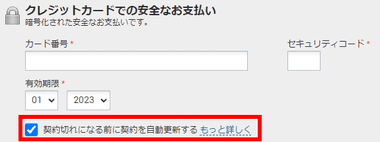
クレジットカードはサブスクリプションの自動更新が有効になっているので、不要であればチェックを外して無効にする。
サブスクリプションの停止
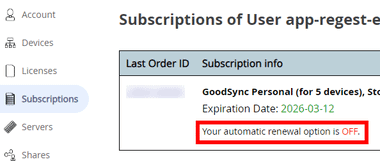
サブスクリプションの自動更新は、GoodSyncの管理画面 にログインし、Subscription で無効にできる。
関連記事
暗号化された BitTorrent プロトコルで接続するため、高速で転送サイズに制限がなく、安全にデータ転送ができる P2Pタイプのファイル同期ツール
ローカルフォルダ・ローカルネットワーク上にある NAS や 他の PC 間で 指定したフォルダの同期・バックアップ・削除が可能な、個人は無料で利用できるファイル同期/バックアップ ツール
通信を TLSで暗号化し、サーバを介さず P2P接続で複数台のデバイス間でリアルタイムにファイルを同期できる オープンソースのファイル同期アプリ
ファイル同期 や バックアップ を Windows サービスに登録して自動実行でき、ネットワーク内の同期もサポートしている 無料のファイル同期アプリ

